iphone4怎么看电子书
1、打开iphone,进入App Store,在搜索栏输入“91熊猫看书”,下载并安装好。

2、打开“91熊猫看书”如果有wifi或者3g网络的话就可以直接下载并在线看电子书了。

1、用手机连接上电脑,打开itunes工具,用itunes打开iphone,选择“应用程序”。

2、打开“应用程序”后,把右边的下拉菜单拖到底下,直到看到91熊猫看书的程序为止。
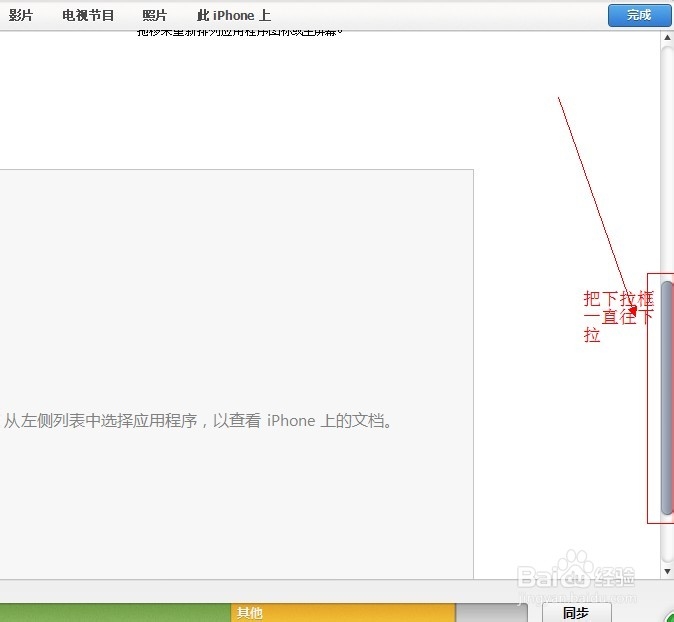
3、选择“91熊猫看书”程序后,在右边栏目有一个“添加”按钮,点击添加按钮,从电脑上选择您所需上传的电子书,再点击“打开”按钮,该电子书就直接上传到您的iphone了。在手机上打开“91熊猫看书”,就可以看到您刚才上传好的电子书。
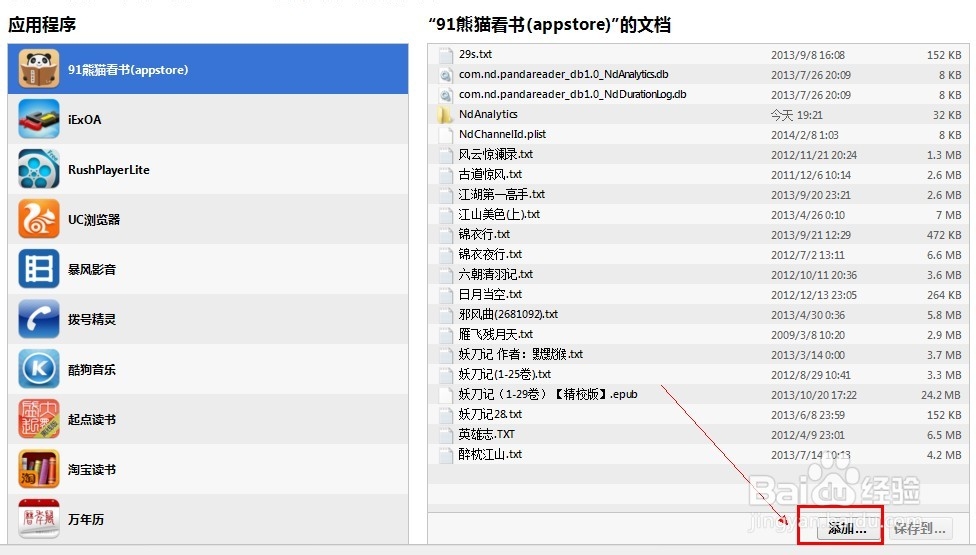
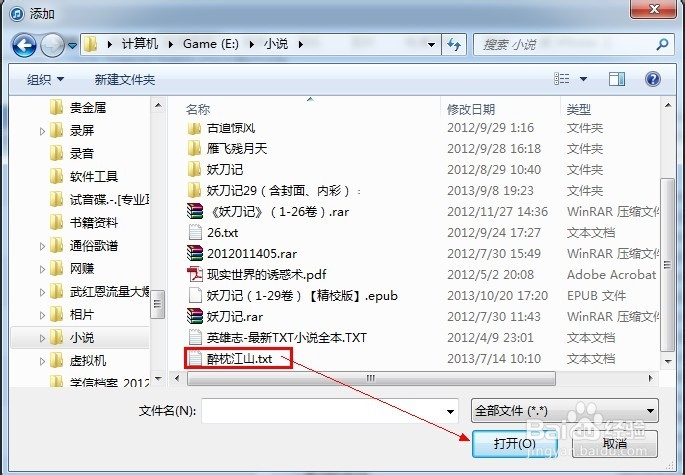
1、打开“91熊猫看书”,点击右上角“圆圈”按钮,点开“wifi传输”,下面会出现一个ip地址为:"http://192.168.1.100",这个网址为小编手机例子上的,您打开的网络地址基本上也就是这个形式出现的,只是ip地址不一样而已。
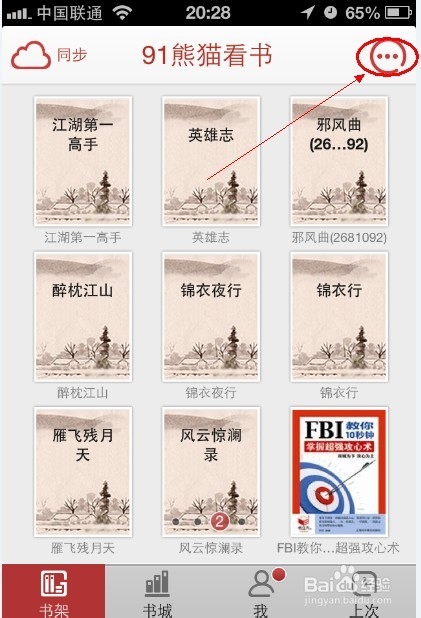
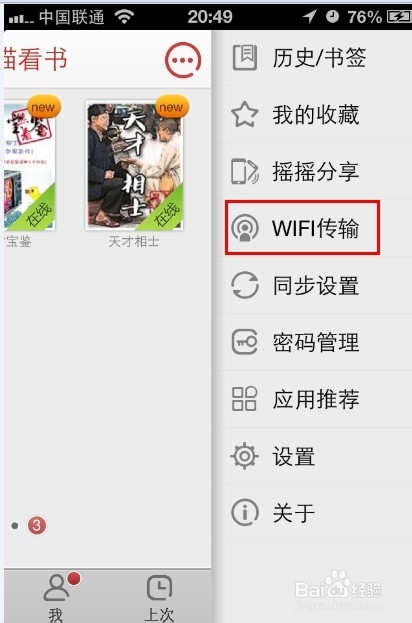

2、电脑上打开浏览器,在地址栏输入网络地址,按回车键打开它。
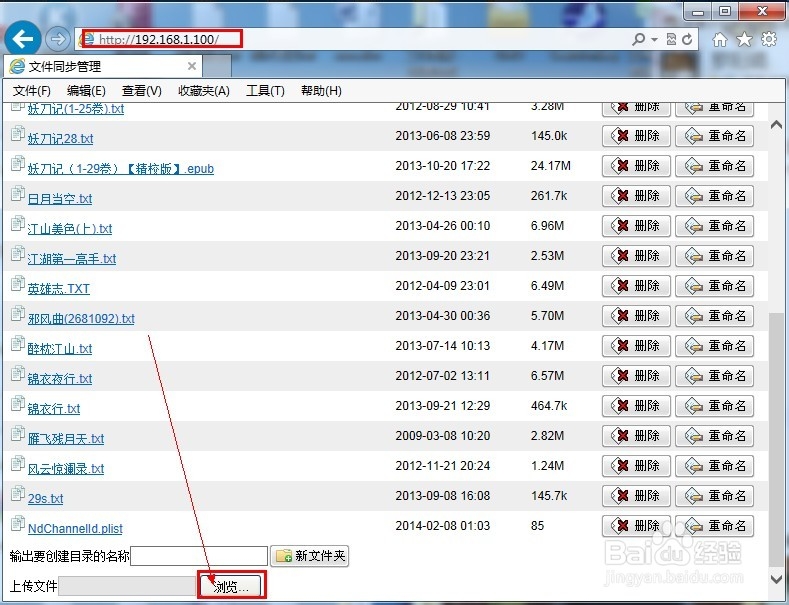
3、在弹出的界面上,最下面有一个“浏览”按钮,点开浏览,从电脑上选好您需要上传的电子书,打开后,电子书就上传到91熊猫看书上了。
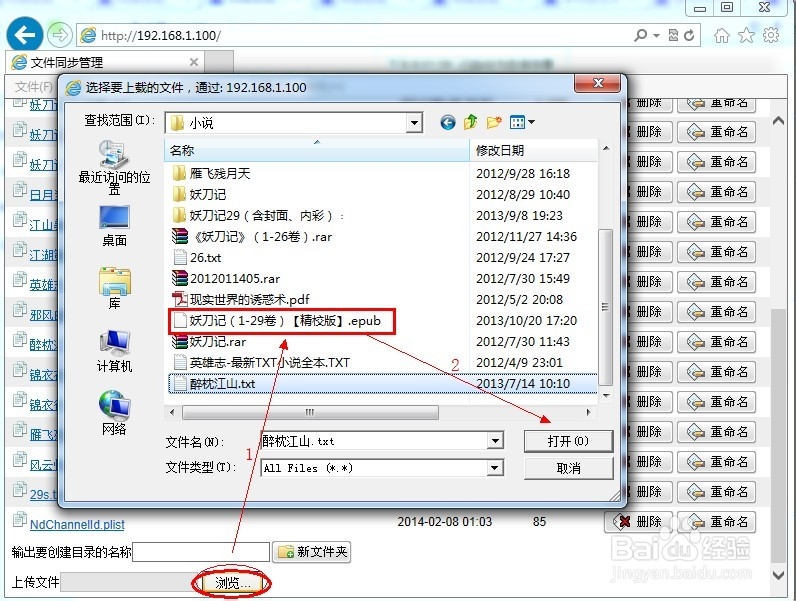
4、您还可以选择多本电子书一起上传,在选择电子书的时候按住“shift”键选择几本或者多本电子书打开就ok了!

声明:本网站引用、摘录或转载内容仅供网站访问者交流或参考,不代表本站立场,如存在版权或非法内容,请联系站长删除,联系邮箱:site.kefu@qq.com。
阅读量:100
阅读量:66
阅读量:177
阅读量:113
阅读量:166